Вы хотите удалить Facebook? Мы покажем вам, как полностью удалить учетную запись Facebook и как загрузить копию всех ваших данных Facebook, включая фотографии, записи, сообщения и другую информацию, на свой жесткий диск перед удалением.

Недавние скандалы, связанные с Facebook и Cambridge Analytica, и использование ими личных данных заставили многих людей, наконец, сделать этот большой шаг и удалить свою учетную запись на Facebook. Конечно, это непросто, потому что через Facebook мы часто поддерживаем связь с большинством или даже со всеми вашими друзьями.
Однако, если вы решили удалить свою учетную запись, стоит знать не только, как это сделать, но и как загрузить копию наших данных Facebook перед удалением. В конце концов, у нас есть много наших данных и фотографий, от которых мы не обязательно хотим избавиться.
Шаг 1: Загрузите копию данных Facebook
На Facebook у нас есть много контента, который не безразличен к нам — даже масса фотографий, отсортированных по альбомам, не говоря уже о сообщениях, обмениваемых с друзьями, а также о сообщениях, которые были доступны для друзей. К счастью, Facebook предлагает возможность загрузки копий ваших данных Facebook, поэтому вы можете загрузить свой профиль вместе с фотографиями и другими данными на свой жесткий диск, прежде чем сможете удалить свою учетную запись.
Для этого перейдите в Facebook и переместите меню, используя значок стрелки в верхнем правом углу. Выберите в раскрывающемся меню «Настройка». Появятся параметры вашей учетной записи, установите вкладку «Общие».
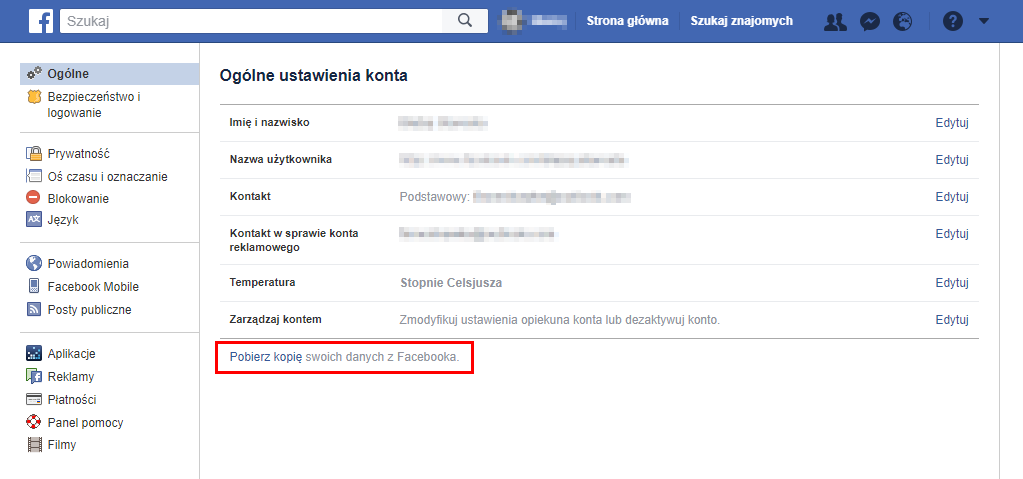
Здесь вы найдете вариант «Загрузите копию своих данных в Facebook». Нажмите эту ссылку, чтобы перейти на экран создания архива данных. Нажмите кнопку «Запустите мой архив», а затем подтвердите желание создать копию, введя свой пароль учетной записи Facebook.
После проверки вашей личности вы увидите информацию о том, что Facebook готовит архив. Это может занять некоторое время, в зависимости от того, как долго у вас есть учетная запись Facebook и сколько данных на сайте. В архив войдут все ваши чаты, сообщения, записи, фотографии и другая информация.
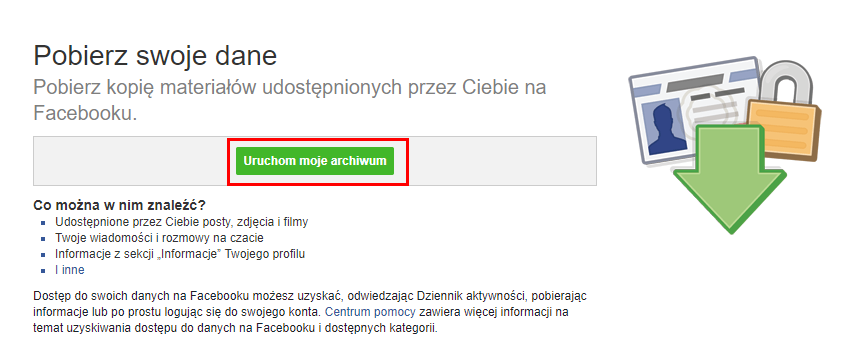
Как только копия будет подготовлена, вы получите подтверждение по электронной почте. В сообщении вы найдете ссылку для загрузки архива своей учетной записи. После загрузки и распаковки архива вы получите на своем локальном диске свою копию всего аккаунта вместе со всеми фотографиями и другими данными.
Шаг 2. Удалите свою учетную запись Facebook навсегда.
После того, как у вас есть копия данных на диске, вы можете полностью удалить свою учетную запись на Facebook. Стоит помнить, что удаление учетной записи — это нечто совершенно иное, чем деактивация. Многие люди используют функцию деактивации, будучи убеждены, что они удаляют свою учетную запись. Однако деактивация не удаляет данные из Facebook, потому что мы можем восстановить вашу учетную запись в любое время. Тем не менее, существует отдельный вариант, который позволяет постоянно и необратимо удалять вашу учетную запись Facebook.
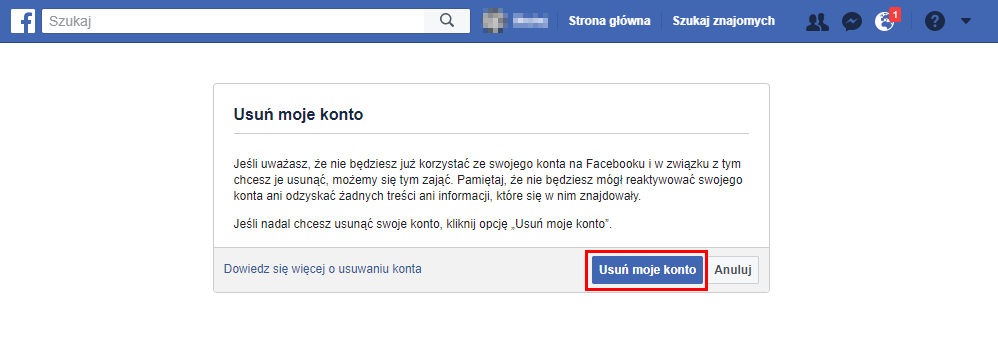
Чтобы полностью удалить свою учетную запись, вы должны сделать желание на Facebook. Вы можете сделать это, перейдя по следующей ссылке:
Удалить мою учетную запись Facebook
После ввода вышеуказанной ссылки появится окно «Удалить мою учетную запись» наряду с сообщением о том, что удаление является необратимым, и вам не удастся активировать свою учетную запись, когда вы захотите. Подтвердите, что вы хотите удалить свою учетную запись, нажав кнопку «Удалить мою учетную запись». Приложение будет отправлено на Facebook, и вскоре гробница будет удалена.






